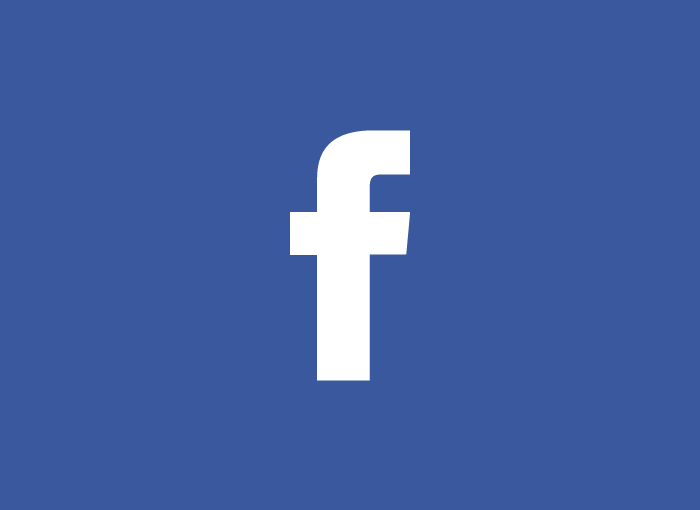Nonostante i grandi progressi compiuti Facebook negli anni non esiste ancora uno strumento proprio da poter inserire nel testo grassetto, corsivo o sottolineato all'interno della piattaforma stessa. Pertanto, se vuoi sapere come mettere in grassetto, corsivo e sottolineato su Facebook È necessario ricorrere ad alcune alternative esistenti, come l'utilizzo di determinati simboli tra le parole da evidenziare o l'utilizzo di un'applicazione di terze parti per scegliere lo stile del carattere che si desidera applicare a ciascuna casa.
Successivamente spiegheremo come dovresti scrivere in grassetto, corsivo o sottolineato su Facebook. Inoltre potrai conoscere in dettaglio ciascuna delle procedure da seguire, sia da dispositivo mobile che da computer.
Come applicare grassetto, corsivo e sottolineato su Facebook
Successivamente spiegheremo come mettere in grassetto, corsivo e sottolineato su Facebook, cosa che puoi fare sia dal browser web stesso che tramite l'applicazione mobile. Ciò è dovuto al fatto che il social network non ha alcuna funzione incorporata per inserire il testo in grassetto, con poche eccezioni.
In Messenger è possibile inserire il testo in grassetto utilizzando l'app mobile, è sufficiente inserire il testo tra asterischi. Lo svantaggio è che può essere visto in questo modo solo da chi è al computer. Inoltre ci sono anche le chiamate note di facebook , dove è possibile cambiare il carattere in modo molto semplice, solo attraverso il computer.
Di seguito parleremo in modo approfondito di come eseguire il processo in ciascuno dei casi, in modo da poter eliminare ogni dubbio che potresti avere al riguardo.
In post, profili, risposte o commenti
In questo caso, se vuoi saperlo come mettere in grassetto, corsivo e sottolineare su Facebook, Devi procedere a utilizzare un piccolo trucco per poter godere di questo tipo di lettera in diversi luoghi del social network, come la descrizione della biografia, le pubblicazioni che fai sulla tua bacheca utente, in un gruppo o in una pagina, o in i commenti stessi e le risposte che dai sulla piattaforma.
Questi spazi avranno bisogno di un file convertitore per poter effettuare la personalizzazione del testo. In questo caso, dovrai prima accedere a un file convertitore di testo. Puoi trovarne molti online, quindi sarà facile per te trovare quello che stai cercando. Ad esempio, puoi usare QUESTO.
Una volta che ci sei dentro, devi solo iniziare scrivi il testo che desideri inserire in corsivo o in grassetto, visto che tutto quello che scrivi lo puoi convertire grazie allo strumento. Oltre a utilizzare il corsivo o il grassetto, puoi accedere a diversi tipi di caratteri che desideri utilizzare, quindi hai a disposizione diverse opzioni tra cui scegliere per creare i testi come preferisci.
Una volta convertito il testo, scoprirai di avere tre opzioni in alto, che ti permetteranno di scegliere il file negrita se desideri.
Fatto ciò, per finire, dovrai solo selezionare e copiare il testo con il font che hai scelto cliccando sul pulsante copia.
Fatto ciò, puoi andare su Facebook e incollare il testo nello spazio desiderato tra tutti quelli sopra citati, e verrà incollato con la semplice pressione Ctrl + V.
Questi passaggi ti aiuteranno a goderti questa tipografia personalizzata in post, commenti, risposte, descrizione della biografia, ecc. Inoltre, sono anche adatti e consigliati se lo fai da smartphone per spazi chat o note.
Su Facebook Messenger
Nel caso tu voglia fare domanda e sapere come mettere in grassetto, corsivo e sottolineare su Facebook Messenger Il procedimento da seguire è molto semplice, poiché per questo dobbiamo solo ricorrere all'uso di alcuni comandi che ci permettono di godere di questa funzione.
Per fare ciò, è necessario scrivere il testo desiderato tra i comandi da utilizzare, in modo da dover ricorrere a quanto segue:
- * Carattere in grassetto *
- _Corsivo_
- ~ Sottolineato ~
In questo modo, in Facebook Messenger devi accedere alla chat che desideri e seguire i seguenti passaggi:
- Per prima cosa devi scrivere il messaggio che desideri, potendo mettere in grassetto, corsivo o sottolineato, con il rispettivo comando. Puoi usare uno qualsiasi di quelli menzionati.
- Al invia il messaggio Il testo tra gli asterischi sarà in grassetto, ma la persona lo vedrà senza di essi. Tuttavia, dovresti tenerlo presente Nella versione desktop è possibile visualizzare solo grassetto, sottolineato o corsivo.
Nelle note di Facebook
Nel caso di note di facebook, è uno spazio che ti permette di scrivere pubblicazioni molto più lunghe, come nel caso dei blog personali. In questo senso, è possibile cambiare il testo in grassetto e corsivo con grande facilità.
In ogni caso, affinché tu non abbia dubbi, ti indichiamo i passaggi che devi fare:
- Per prima cosa devi accedere alle note di Facebook dal tuo computer e fare clic sul pulsante Scrivi una nota che troverai in alto.
- Quindi puoi aggiungere il titolo che desideri e puoi iniziare a scrivere e personalizzare il testo.
- Per rendere una parte del testo in grassetto, dovrai solo selezionare quella parola o fase con il mouse e diverse opzioni appariranno in un piccolo fumetto a comparsa. Premi il "B " che fa riferimento al grassetto o al simbolo «/»In corsivo.
- Una volta fatto, potrai vedere come appaiono subito in questo modo nel testo stesso, vedendo subito il risultato.
In questo modo semplice puoi iniziare a utilizzare i diversi formati di testo come grassetto, corsivo o sottolineato su Facebook, cosa che per molti è sconosciuta ma che, come puoi vedere, si può fare e, oltre a un modo che non ha una grande complessità, soprattutto nel caso delle note di Facebook o Facebook Messenger.
Nel caso di altri campi del social network può essere un po 'più noioso ma è anche semplice.